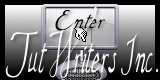The Light in your Eyes

Tutorial original aqui
Gracias Titoune por dejarme traducir tus tutoriales
Tanto el tutorial como su traducción están registrados en twi
Para su realización nos hará falta:
Material
Filtros
Adjust / Variations
Penta.com / Jeans
Puedes encontrar estos filtros aqui
Abrir los tubes, e imágenes en el Psp. Duplicarlos (Shift+D) y cerrar los originales
Tube utilizado "Lady075_dhedey" de Dhedey
Los elementos de scrap usados son una creación de
"With A Russian-Dutch-Heart"
Scrap Completo "The Light In Your Eyes" aqui y aqui
Guardar la selección "selection_scrap_the_light_in_your_eyes" en la carpeta de selecciones de tu Psp
*** Nota ***
Este tutorial ha sido realizado en el sistema operativo Windows 7 (Seven)
La mayor parte de los filtros usados están importados en los Filtros Unlimited 2.
Si trabajas este tutorial con los filtros no importados, es posible que los efectos queden muy diferentes
El tutorial ha sido creado con la versión X5 del Psp. Si usas versiones anteriores (a la X)
puede ser que el resultado difiera
Si quieres puedes ayudarte de la regla para situarte en la realización del tutorial
Marcador (Arrastra con el raton)

Comencemos
No te olvides de guardar tu trabajo continuamente
1. Abrir una nueva imagen transparente de 750 x 600 pixeles
Selecciones_ Seleccionar todo
2. Activar el elemento paper 9
Edición_ Copiar
Edición_ Pegar en la selección
Selecciones_ Anular selección
3. Activar el elemento frame
Edición_ Copiar
Edición_ Pegar como nueva capa
No lo muevas
4. Efectos_ Efectos Geométricos_ Círculo
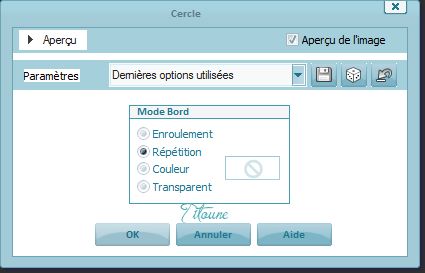
5. Efectos_ Efectos Geométricos _ Cilindro Vertical

Ajustar_ Nitidez_ Enfocar
6. Activar la varita mágica_ Clic en el centro del marco
Selecciones_Modificar_ Expandir_ 5 pixeles
7. Capas_ Nueva capa de trama
Capas_ Organizar_ Enviar abajo
8. Activar la imagen !cid_D09C15D2-65C1-4193-BAB7-FFA65CC7194A
o la que habéis elegido
Edición_ Copiar
Edición_ Pegar en la selección
Selecciones_ Anular selección
9. Efectos_ Complementos_ Adjust / Variations
clic sobre Original
2 clis sobre Lighter
Ok para aplicar
10. Situaros sobre la capa Marco
Efectos_ Efectos 3D_ Sombra en el color #5d848f
3, 3, 30, 3
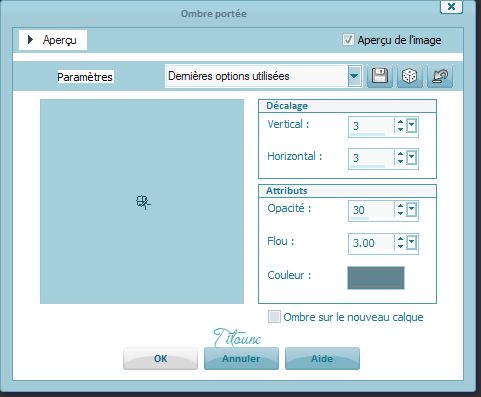
Repetir con los valores H & V -3
11. Activar el elemento element 20
Edición_ Copiar
Edición_ Pegar como nueva capa
Colocar en la parte superior derecha
Ver modelo original
Efectos_ Efectos 3D_ Sombra en el color #5d848f
3, 3, 30, 3
12. Activar el elemento element 7
Edición_ Copiar
Edición_ Pegar como nueva capa
Colocar en la parte superior derecha
Ver modelo original
13. Ajustar_ Matiz y Saturación_ Colorear
Matiz_ 133 Saturación_ 152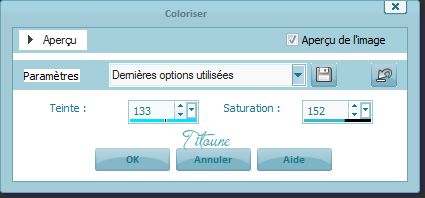
Efectos_ Complementos_ Adjust / Variations
Mismos valores que la vez anterior
Efectos_ Efectos 3D_ Sombra
Mismos valores que la vez anterior
14. Activar el elemento element 4
Edición_ Copiar
Edición_ Pegar como nueva capa
Colocar en la parte inferior derecha
Ver modelo original
Efectos_ Efectos 3D_ Sombra
Mismos valores que la vez anterior
15. Activar el elemento element 22
Edición_ Copiar
Edición_ Pegar como nueva capa
Colocar en la parte inferior derecha
Ver modelo original
Efectos_ Efectos 3D_ Sombra
Mismos valores que la vez anterior
16. Activar el elemento element 14
Edición_ Copiar
Edición_ Pegar como nueva capa
Colocar en la parte inferior
Ver modelo original
Efectos_ Efectos 3D_ Sombra
Mismos valores que la vez anterior
17. Activar el elemento element 9
Edición_ Copiar
Edición_ Pegar como nueva capa
Colocar en la parte inferior
Ver modelo original
Efectos_ Efectos 3D_ Sombra
Mismos valores que la vez anterior
18. Activar el elemento element 6
Edición_ Copiar
Edición_ Pegar como nueva capa
Colocar en la parte inferior izquierda
Ver modelo original
Efectos_ Efectos 3D_ Sombra
Mismos valores que la vez anterior
19. Activar el elemento element 23
Edición_ Copiar
Edición_ Pegar como nueva capa
Colocar en la parte izquierda
Ver modelo original
Efectos_ Efectos 3D_ Sombra
Mismos valores que la vez anterior
20. Activar el elemento element 1
Edición_ Copiar
Edición_ Pegar como nueva capa
Colocar en la parte superior izquierda
Ver modelo final
Efectos_ Complementos_ Adjust / Variations
Mismos valores que la vez anterior
Efectos_ Efectos 3D_ Sombra
Mismos valores que la vez anterior
21. Activar el elemento element 11
Edición_ Copiar
Edición_ Pegar como nueva capa
Colocar en la parte superior
Ver modelo final
Efectos_ Complementos_ Adjust / Variations
Mismos valores que la vez anterior
Efectos_ Efectos 3D_ Sombra
Mismos valores que la vez anterior
21_bis. Activar los elementos "wordartlight" y "wordarteyes"
Edición_ Copiar
Edición_ Pegar como nueva capa
Colocar como en el modelo
Sobre los dos elementos aplicar
Efectos_ Efectos 3D_ Sombra
Mismos valores que la vez anterior
22. Activar el elemento eyes
Edición_ Copiar
Edición_ Pegar como nueva capa
Colocar ente los 2 wordarts
Ver modelo original
Efectos_ Efectos 3D_ Sombra
Mismos valores que la vez anterior
23. Activar el tube que habéis elegido
Edición_ Copiar
Edición_ Pegar como nueva capa
Redimensionar en función del tube
Colocar como se indica
O a vuestro gusto
Ver modelo original
Efectos_ Efectos 3D_ Sombra
Mismos valores que la vez anterior
24. Situaros sobre la capa de trama 1
Selecciones_ Seleccionar todo
25. Selecciones_ Modificar_ Contraer_ 5 pixeles
Selecciones_ Invertir
Selecciones_ Convertir selección en capa
Selecciones_ Anular selección
Ajustar_ Matiz y Saturación_ Colorear
Mismos valores que la vez anterior
26. Efectos_ Complementos_ Adjust / Variations
Clic sobre Original
Clic 4 veces sobre Darker
Ok
Efectos_ Complementos_ penta.com / Jeans
Valores por defecto
Imagen_ Voltear
Par défaut
Image / Renverser
Efectos_ Efectos 3D_ Sombra en el color #5d848f
3, 3, 30, 3
Repetir con los valores H & V -3
27. Activar el elemento leaves_corners
Edición_ Copiar
Edición_ Pegar como nueva capa
Colocar en la parte superior
Ver modelo final
Efectos_ Efectos 3D_ Sombra en el color #5d848f
3, 3, 30, 3
28. Activar el elemento "element 3"
Ya lleva una selección
Selecciones_ Cargar o guardar selección_ Cargar selección del disco
Elegir la selección_ "selection_scrap_the_light_in_your_eyes"
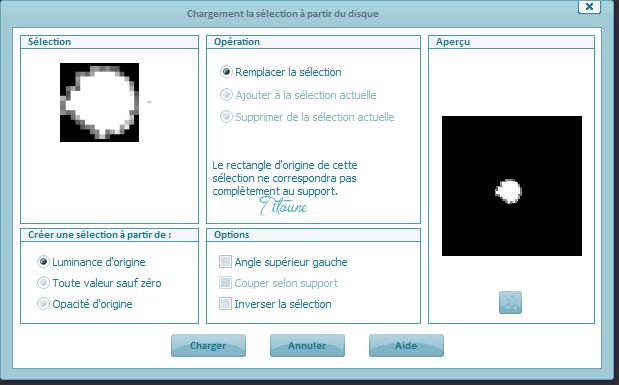
Selecciones_ Invertir
Ajustar_ Matiz y Saturación_ Colorear
Mismos valores que la vez anterior
Efectos_ Complementos_ Adjust / Variations
Clic sobre Original
Clic 2 veces sobre Lighter
Selecciones_ Anular selección
Edición_ Copiar
Edición_ Pegar como nueva capa
Colocar en la parte inferior izquierda
Ver modelo final
29. Efectos_ Efectos de Reflexión_ Espejo Giratorio
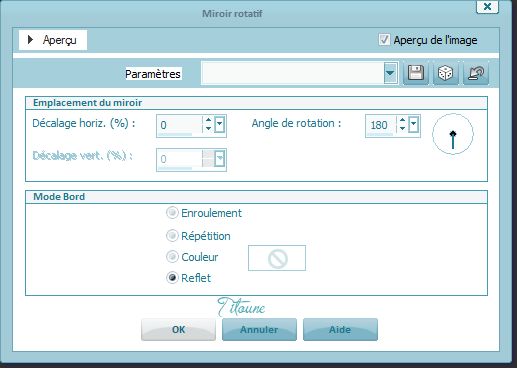
Efectos_ Efectos 3D_ Sombra
Mismos valores que la vez anterior
Firmar vuestro trabajo en nueva capa
Capas_ Fusionar visibles
Guardar en formato Jpg optimizado
Hemos terminado nuestro trabajo
Espero que hayas disfrutado haciéndolo tanto como Titoune creándolo
Si tienes algún problema contacta con Titoune o en el correo de la web
El grupo PSP de Titoune
La Danse des Pinceaux
Titoune
Creado el 26 de Abril de 2014